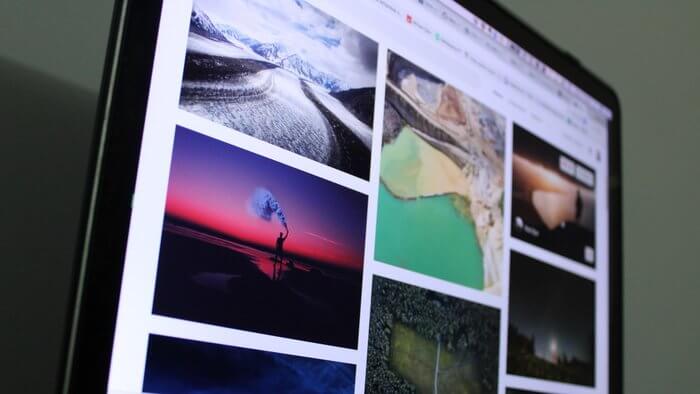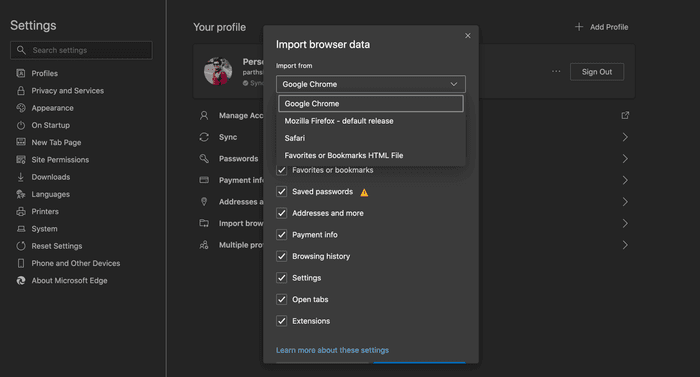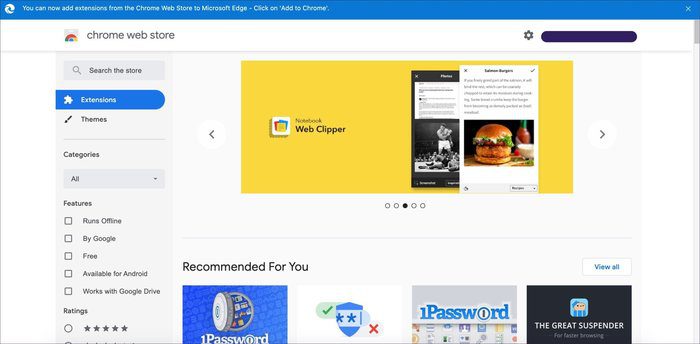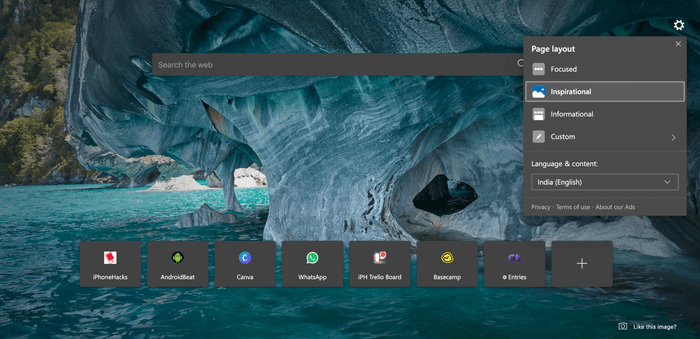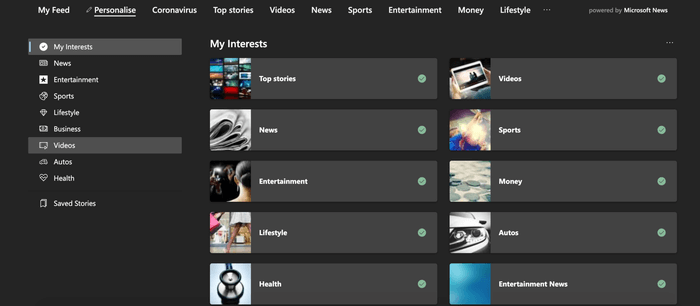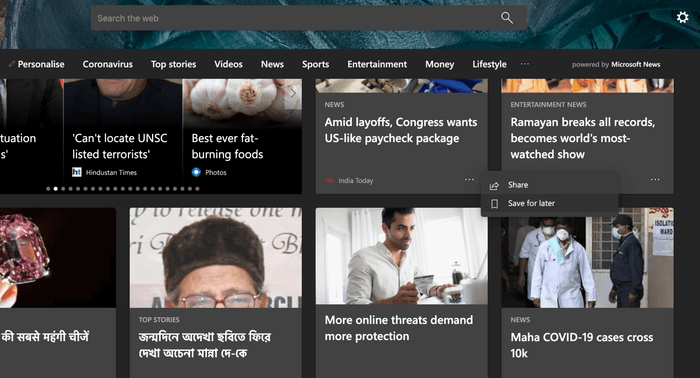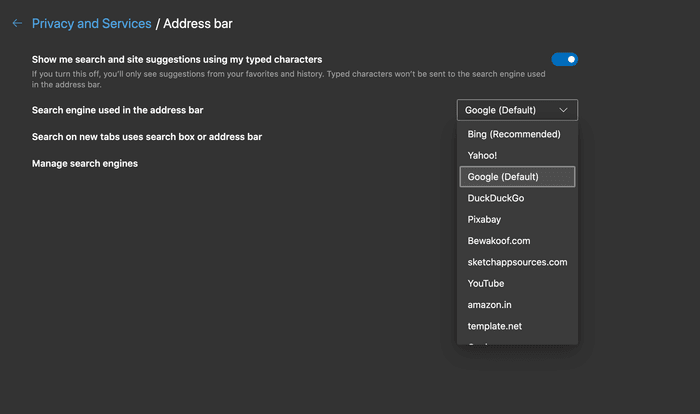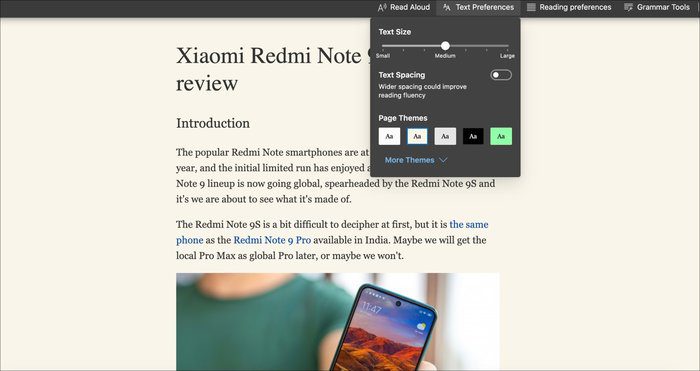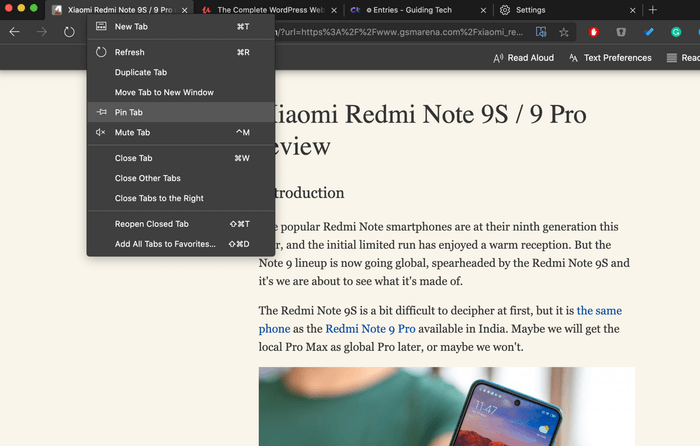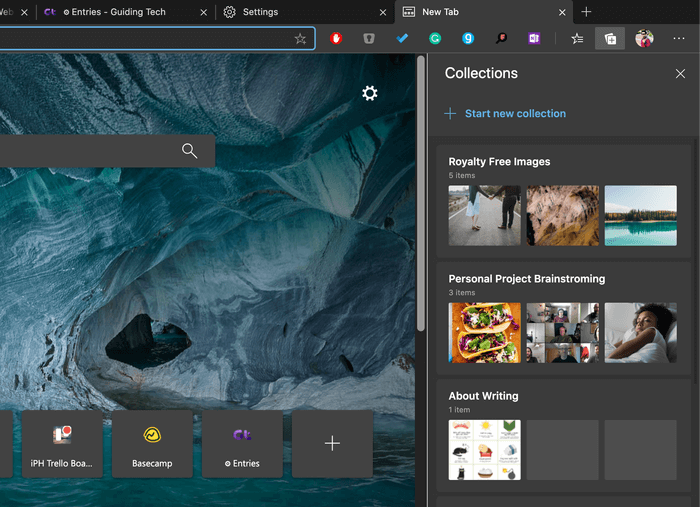Top 11 Microsoft Edge Chromium Tarayıcı İpuçları ve Püf Noktaları
Çıkarma ile , Windows 10 , Microsoft duyurdu Spartan Projesi - Microsoft Edge Yepyeni. Tarayıcı, Microsoft'un EdgeHTML oluşturma motorunu temel alır. Farklı bir web oluşturma motoru nedeniyle, Edge geliştiriciler arasında hiçbir zaman çok fazla ilgi görmedi. Microsoft Edge'in eklenti desteğinin uzun bir listesi yok ve bazı popüler web siteleri genellikle Windows 10 varsayılan tarayıcısıyla iyi çalışmıyor. Microsoft ve Microsoft sonunda pes ettiChromium tabanlı Edge Tarayıcı için duyuruldu.
Birkaç güncellemeden sonra, şirket yeni Edge tarayıcısından yeterince emin oldu ve Windows ve macOS'taki eski teklifi değiştirdi. Yeni Microsoft Edge tarayıcısı hakkında sevilecek çok şey var.
Chromium tabanlı Microsoft Edge tarayıcısında yeniyseniz, bu yayın sizin için mükemmel bir okuma olabilir. Microsoft Edge Chromium için en iyi 11 ipucu ve püf nokta hakkında konuşacağız. Başlayalım.
Windows ve macOS için Microsoft Edge uygulamasını indirin
1. Tarayıcı verilerini içe aktarın
Microsoft Edge'de sıfırdan başlamadan önce eski yüklü tarayıcıdan arşivleri, yer işaretlerini ve diğer bilgileri içe aktarmak isteyebilirsiniz. Microsoft size izin verir Önceki tarayıcıdan veri aktarma Kullandığınız.
Microsoft Edge'i açın, üstteki üç nokta menüsüne tıklayın ve Ayarlar'a gidin. Profiller > Tarayıcı Verilerini İçe Aktar'a gidin. Burada web tarayıcınızı, Microsoft Edge profilinizi ve seçilen tarayıcıdan içe aktarabileceğiniz öğelerin listesini seçebilirsiniz. Liste, favorileri, kayıtlı şifreleri, adresleri, ödeme bilgilerini, açık sekmeleri, uzantıları ve daha fazlasını içerir. Başlamadan önce bu uygulamayı uygulamanızı şiddetle tavsiye ederim.
2. Chrome Mağazası'nı kullanın
Birinin yapabileceğini biliyor muydun Hemen hemen her Chrome uzantısını Microsoft Edge ile mi kullanıyorsunuz? Tarayıcı, Chrome ile aynı web görüntüleme motorunda oluşturulduğundan, Chrome Web Mağazası'ndan da uzantılar yükleyebilir. Chrome Web Mağazası'na gidin ve ilgili uzantıları indirin.
3. Koyu temayı kullanın
Windows 10 ve macOS'u entegre eder Sistem genelinde çalışan karanlık bir tema. Neyse ki Microsoft, Edge tarayıcısında aynısını yaptı. Hem açık hem de karanlık temaları destekler. Tarayıcı ayarları> görünüm> temaya gidebilir ve varsayılan, parlak veya karanlık arasından seçim yapabilirsiniz. Gelecekteki güncellemelerde otomatik karanlık modu görmek istiyorum.
4. Sayfa düzeni arasında geçiş yapma
Microsoft Edge yoğun bir giriş sayfası sağlar. Bir Bing arama çubuğu, sık ziyaret edilen siteler, duvar kağıdı olarak Bing görüntüleri ve aşağıda Microsoft News entegrasyonu sağlar. Ancak, bunu beğeninize göre değiştirebilirsiniz.
Ana sayfadan Ayarlar simgesine tıklayın ve Odak (temiz), İlham Verici (arka plan ile), Bilgilendirici (Microsoft Haber entegrasyonu ile) ve Özel Düzen arasından seçim yapın.
5. Haberleri kişiselleştirin
Microsoft News, Google Haberler'e doğrudan rakiptir. Doğrudan ana ekranda oluşturulur. Alt menüden Kişiselleştirme'yi tıkladığınızda ilgi alanlarım listem açılır. İlginizi çeken ilgili konuları seçin ve gereksiz konuları kaldırın.
6. Haber merkezlerini daha sonra okumak üzere kaydedin
Microsoft, daha sonra okuyabilmeniz için haberleri kaydetmenize olanak tanır. Yoğun çalışma saatlerinizde haber başlıklarına bakabilir ve ilgileniyorsanız, başlığın altındaki üç noktalı listeyi tıklayıp Daha sonra kullanmak için kaydet'i seçebilirsiniz. Kaydedilen listeye erişmek için Kişiselleştir menüsüne ve kaydedilen hikaye listesine gidin.
7. Varsayılan arama motorunuzu değiştirin
Beklendiği gibi Microsoft, tüketicileri Bing arama motorunu kullanmaya zorluyor. Ancak, bunu Ayarlar'dan değiştirebilirsiniz. Ayarlar > Gizlilik ve Hizmetler'i açın > Adres çubuğuna ilerleyin ve Google'ı motor olarak ayarlayın Adres çubuğunda kullanıcı araması.
Tarayıcıyı, cihazda her açtığınızda Google Ana sayfasını açacak şekilde de ayarlayabilirsiniz. Tarayıcı ayarlarına gidin> başlangıçta> belirli bir sayfayı aç'ı seçin ve Google'ı varsayılan ana sayfa olarak ayarlayın.
8. Okuma modunu kullanın
Microsoft Edge, gereksiz reklamları ve web sayfasından dağınıklığı ortadan kaldıran mükemmel bir okuma modu ile birlikte gelir. Bir web sayfasını ziyaret ettiğinizde, başlık çubuğundaki Reader simgesini tıklamanız yeterlidir; Okuma Modu, yazıları okumak için temiz bir arayüz sağlar.
Yazı tipi boyutunu, stilini, okuma modunun arka planını değiştirebilir ve hatta sistemden yayını yüksek sesle okumasını isteyebilirsiniz.
9. Tarayıcı sekmelerini yükleyin
En çok ziyaret edilen web sayfalarını Edge tarayıcısına yükleyebilirsiniz. Her zaman kullanıyorum. Herhangi birine sağ tıklayın çıkıntı , Raptiye sekmesini seçin, sol üst köşeye yerleştirilecektir. Tarayıcıyı açtığınızda, sekmelerin kendileri yüklenir ve web sayfaları sizin için zaten hazırdır.
10. MICROSOFT EDGE kitlerini kullanın
Microsoft yakın zamanda sağladı Gruplar halinde kenar özelliği. Modern bir Sinyal Yöneticisi. Bir grup web sayfası ve not oluşturabilir ve bunlara gruplarda alakalı bir başlık verebilirsiniz. Arama yaparken kullanışlıdır.
Gruplar simgesini tıklayın, Yeni bir grup başlat'ı seçin, bir başlık ekleyin ve web sayfaları ve notlar eklemeye devam edin.
11. Gizlilik ayarlarınızı gözden geçirin
Varsayılan olarak, kaydeder Microsoft Edge, kötü niyetli tarayıcıları engellemeye yönelik dengeli bir yaklaşıma sahiptir. Bu Ayarları, yasak olan Katı moda değiştirebilirsiniz. Takipçilerin çoğu siteden. Ayrıca temel moda da geçilebilir. Ayarlar > Gizlilik ve Hizmetler'i açın ve mevcut seçenekler arasından seçim yapın.
MICROSOFT EDGE'yi profesyonel gibi kullanın
Microsoft Edge Chromium, yazılım şirketinden harika bir teklif. Dahil edilen ipuçları arasında, varsayılan okuyucu modu ve Microsoft Edge kitleri en sevdiğim seçeneklerden ikisi. Senden ne haber Aşağıdaki yorumlar bölümünde ses kapalı.